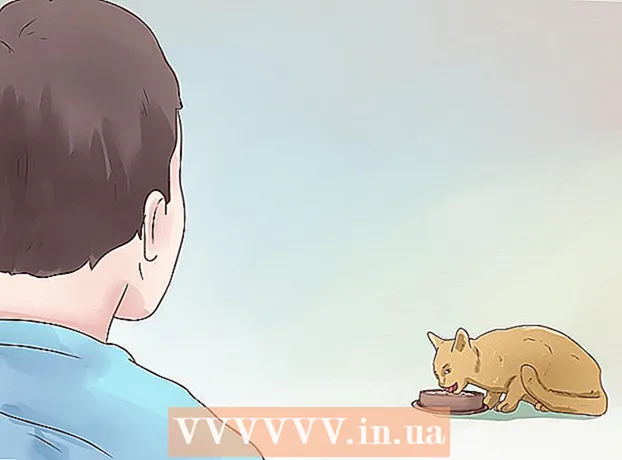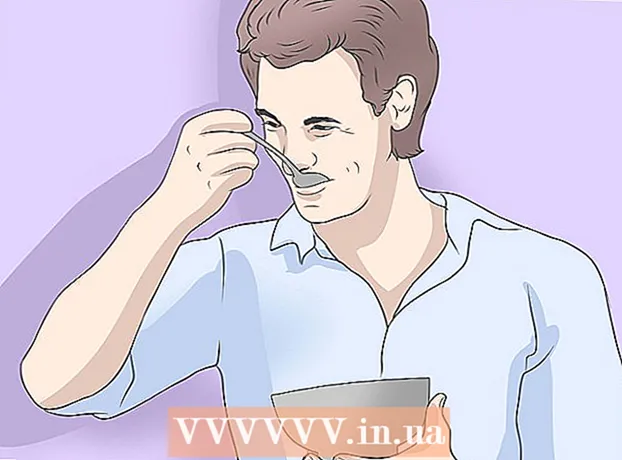लेखक:
John Stephens
निर्माण की तारीख:
26 जनवरी 2021
डेट अपडेट करें:
29 जून 2024

विषय
यह wikiHow आपको सिखाता है कि iOS, Android या मैसेंजर वेब संस्करणों पर मैसेंजर वार्तालापों की अपनी सूची में से एक चैट समूह कैसे निकालें।
कदम
3 की विधि 1: iPhone या iPad पर
अपने iPhone या iPad पर मैसेंजर ऐप खोलें। मैसेंजर ऐप में लाइटनिंग के साथ एक डायलॉग बबल का आइकन है।
- यदि मैसेंजर स्वचालित रूप से आपके डिवाइस पर साइन इन नहीं करता है, तो आपको अपना ईमेल पता या फोन नंबर और पासवर्ड दर्ज करना होगा।

स्क्रीन के निचले बाएँ कोने में छोटे घर के आकार के होम आइकन पर क्लिक करें।- यदि मैसेंजर कोई वार्तालाप खोलता है, तो होम स्क्रीन पर लौटने के लिए बैक बटन दबाएं।
कार्ड पर क्लिक करें समूह (समूह)। यह बटन स्क्रीन के ऊपरी दाएं कोने में खोज बार (खोज) के नीचे स्थित है। सभी समूह वार्तालापों की एक सूची दिखाई देगी।

वह समूह टैप करें जिसे आप हटाना चाहते हैं। वार्तालाप पूर्ण स्क्रीन मोड में खुलता है।
वार्तालाप के शीर्ष पर समूह का नाम टैप करें। "समूह" पृष्ठ खुल जाएगा।

नीचे स्क्रॉल करें और समूह के सदस्य पर टैप करें। "समूह" पृष्ठ इस चैट समूह में सभी सदस्यों को सूचीबद्ध करेगा। इस संपर्क के विकल्प देखने के लिए किसी सदस्य पर टैप करें।
क्लिक करें समूह से हटा दें (समूह से हटा दें)। यह विकल्प लाल और स्क्रीन के नीचे प्रदर्शित होता है। आपको पॉप-अप विंडो में कार्रवाई की पुष्टि करनी होगी।
क्लिक करें हटाना (हटाना) पुष्टि करना। यह सदस्य चैट समूह से हटा दिया जाएगा।
समूह के सभी शेष सदस्यों को हटा दें। यदि आप किसी वार्तालाप को हटाना चाहते हैं, तो आपको समूह में एकमात्र व्यक्ति होना चाहिए।
- यदि आप सभी सदस्यों को हटाए बिना समूह छोड़ देते हैं, तो बातचीत आपके बिना जारी रहती है।
क्लिक करें समूह छोड़ दें (समूह छोड़कर)। लाल में दिखाया गया यह विकल्प "समूह" पृष्ठ के निचले भाग पर है। आपको पॉप-अप विंडो में कार्रवाई की पुष्टि करनी होगी।
क्लिक करें छोड़ना (छोड़ना) पुष्टि करना। बातचीत की सूची से चैट समूह स्वचालित रूप से हटा दिया जाता है।
- वार्तालाप इतिहास अभी भी संग्रहीत थ्रेड फ़ोल्डर में सहेजा गया है। आप मैसेंजर वेब संस्करण पर संग्रहीत चैट को एक्सेस और हटा सकते हैं।
3 की विधि 2: Android पर
अपने Android डिवाइस पर मैसेंजर ऐप खोलें। मैसेंजर में डायलॉग बबल पर एक सफेद लाइटनिंग बोल्ट आइकन है और यह एप्स सूची में है।
- यदि मैसेंजर स्वचालित रूप से आपके डिवाइस पर साइन इन नहीं करता है, तो आपको अपना ईमेल पता या फोन नंबर और पासवर्ड दर्ज करना होगा।
स्क्रीन के निचले बाएँ कोने में छोटे घर के आकार के होम आइकन पर क्लिक करें।
- यदि मैसेंजर कोई वार्तालाप खोलता है, तो होम स्क्रीन पर लौटने के लिए बैक बटन दबाएं।
कार्ड पर क्लिक करें समूह. यह बटन स्क्रीन के ऊपरी दाएं कोने में खोज बार के नीचे स्थित है। सभी समूह वार्तालापों की एक ग्रिड सूची दिखाई देती है।
वह समूह टैप करें जिसे आप हटाना चाहते हैं। वार्तालाप पूर्ण स्क्रीन मोड में खुलता है।
सूचना आइकन पर क्लिक करें। इस विकल्प को आकार दिया गया है "मैं"(जानकारी के लिए संक्षिप्त) वार्तालाप के ऊपरी दाएं कोने में सर्कल में स्थित है।" समूह विवरण "पृष्ठ दिखाई देगा।
समूह सदस्य के नाम के आगे आइकन के साथ तीन डॉट्स पर क्लिक करें। एक ड्रॉप-डाउन मेनू खुल जाएगा।
क्लिक करें समूह से हटा दें ड्रॉप-डाउन मेनू में। यह संपर्क चैट समूह से हटा दिया जाएगा।
समूह के सभी शेष सदस्यों को हटा दें। यदि आप किसी वार्तालाप को हटाना चाहते हैं, तो आपको समूह में एकमात्र व्यक्ति होना चाहिए।
- यदि आप सभी सदस्यों को हटाए बिना समूह छोड़ देते हैं, तो बातचीत आपके बिना जारी रहती है।
पृष्ठ "समूह विवरण" के शीर्ष दाएं कोने के साथ स्थित तीन डॉट्स आइकन पर क्लिक करें। समूह विकल्पों वाला मेनू नीचे गिर जाएगा।
क्लिक करें समूह छोड़ दें ड्रॉप-डाउन मेनू में। बातचीत की सूची से चैट समूह स्वचालित रूप से हटा दिया जाता है।
- वार्तालाप इतिहास अभी भी संग्रहीत थ्रेड फ़ोल्डर में सहेजा गया है। आप मैसेंजर वेब संस्करण पर संग्रहीत चैट को एक्सेस और हटा सकते हैं।
3 की विधि 3: मैसेंजर वेबसाइट द्वारा
अपने कंप्यूटर के वेब ब्राउज़र पर मैसेंजर ऐप खोलें। अपने ब्राउज़र के एड्रेस बार में www.messenger.com टाइप करें और क्लिक करें ↵ दर्ज करें कीबोर्ड पर।
- यदि मैसेंजर स्वचालित रूप से आपके डिवाइस पर साइन इन नहीं करता है, तो आपको अपना ईमेल पता या फोन नंबर और पासवर्ड दर्ज करना होगा।
बाएँ फलक में हटाने के लिए समूह पर क्लिक करें। ब्राउज़र विंडो के बाईं ओर सभी समूहों और व्यक्तिगत चैट की एक सूची दिखाई देगी। उस समूह को ढूंढें और क्लिक करें जिसे आप हटाना चाहते हैं।
- आप बार का उपयोग भी कर सकते हैं मैसेंजर खोजें ऊपरी बाएं कोने में यह देखने के लिए कि क्या आपको समूह का नाम, सदस्य का नाम या वार्तालाप में सामग्री याद है।
जानकारी आइकन पर क्लिक करें। इस विकल्प को आकार दिया गया है "मैं"समूह चैट के ऊपरी दाएं कोने में सर्कल में स्थित है। समूह विवरण स्क्रीन के दाईं ओर खुल जाएगा।
समूह सदस्य के नाम के आगे तीन-डॉट आइकन पर क्लिक करें। जब आप उनके नाम पर होवर करेंगे तो यह बटन सदस्य के बगल में दिखाई देगा। एक ड्रॉप-डाउन मेनू खुल जाएगा।
क्लिक करें समूह से हटा दें ड्रॉप-डाउन मेनू में। आपको पॉप-अप विंडो में कार्रवाई की पुष्टि करनी होगी।
क्लिक करें हटाना पुष्टि करने के लिए। यह लाल बटन पॉप-अप विंडो के निचले-दाएँ कोने में है। यह संपर्क चैट समूह से हटा दिया जाएगा।
समूह के सभी शेष सदस्यों को हटा दें। यदि आप किसी वार्तालाप को हटाना चाहते हैं, तो आपको समूह में एकमात्र व्यक्ति होना चाहिए।
- यदि आप सभी सदस्यों को हटाए बिना समूह छोड़ देते हैं, तो बातचीत आपके बिना जारी रहती है।
दाएँ फलक में गियर आइकन पर क्लिक करें। यह विकल्प स्क्रीन के ऊपरी दाएं कोने में सूचना बटन के नीचे है। समूह विकल्पों वाला मेनू नीचे गिर जाएगा।
क्लिक करें हटाएं (हटाएं) ड्रॉप-डाउन मेनू में। आपको पॉप-अप विंडो में कार्रवाई की पुष्टि करनी होगी।
क्लिक करें हटाएं पुष्टि करने के लिए। यह लाल बटन पॉप-अप विंडो के निचले-दाएँ कोने में है। चैट समूह चैट सूची से गायब हो जाएगा, और बातचीत का इतिहास भी स्थायी रूप से हटा दिया गया है। विज्ञापन
चेतावनी
- समूह से अन्य सदस्यों को निकालने के लिए आपको एक व्यवस्थापक होना चाहिए। आप अभी भी किसी को आमंत्रित किए बिना समूह को छोड़कर चैट सूची से एक समूह को हटा सकते हैं, लेकिन बाकी सदस्यों की चैट जारी रहेगी।